雨林木风重装xp系统打开文件夹慢怎么办?相信很多人都有遇到过这样的问题,即当我们双击要打开一个文件夹的时候却发现迟迟都打不开,让人很是郁闷,这到底是什么情况?今天,小编就和大家分享重装xp系统打开文件夹慢的解决方法,希望小编的分享能够帮助到大家!
雨林木风重装xp系统打开文件夹慢的解决方法:
一、基础设置排查方案
1、如果某个文件夹包含大量.exe/.vbs/autorun/等可执行文件,防病毒软件实时扫描功能会在打开时一一进行扫描,也是会影响打开打开文件夹的速度,如果开启了防病毒 软件对压缩包的扫描功能,则也会影响文件夹下大量压缩文件的列表速度,但是小编在此不建议大家关闭防病毒软件实时扫描功能。
2、在出现打开文件夹很慢的现象之前,确认是否使用过优化工具,如果可能请取消优化设置并慎用优化工具。
3、如果磁盘分区很大,比如超过60G,并且存有大量文件时,当用户开启系统还原监视时,也是会会造成打开文件夹很慢。
4、如果在出现打开文件夹很慢的现象所在驱动器之前做过BT用途或存有大量文件,最好进行一次磁盘碎片整理。
5、在文件夹选项中禁用“自动搜索网络文件夹和打印机”项目。

6、出现打开文件夹很慢的问题,如果排除了以上问题,可尝试通过磁盘清理的方法来加快速度(包括“C:\WINDOWS\PRefetch下的预读文件和C:\WINDOWS\Temp中的临时文件)。
7、开启DMA传输模式。
二、通过注册表来设置来解决文件夹打开很慢的问题
1、如果打开文件夹很慢的目录下包含大量的文件时,系统就会在每次打开时需要更新该文件夹的最后访问时间等参数,因此会影响到文件夹文件列表速度。那么可以通过关闭更新访问时间来解决这个问题,方法是打开注册表定位到HKEY_LOCAL_MACHINE\SYSTEM\CurrentControlSet\Control\FileSystem,在FileSystem下新建一个DWord的键NtfsDisableLastaccessUpdate,将其键值设为1,保存后重启计算机。

2、如果打开的文件夹下包含大量的视频或图片文件,系统如果默认是打开预览功能时,就会影响到文件夹文件的列表速度。解决方案:点击“开始——运行”,输入regsvr32 /u shmedia.dll按回车即可关闭视频预览功能。当然如果要恢复视频预览功能时,则使用regsvr32 shmedia.dll命令按回车即可。
3、通过检查SHELL扩展来判定是否设置被损坏,在注册表HKEY_CLASSES_ROOT\*\shellex\ContextMenuHandlers和 HKEY_CLASSES_ROOT\*\shellex\PropertySheetHandlers),对这两项注册表进行重命名后 看看打开文件是否能变快。如果确认是SHEL扩展被损坏的原因,可通过重装下属列表中的软件来解决。
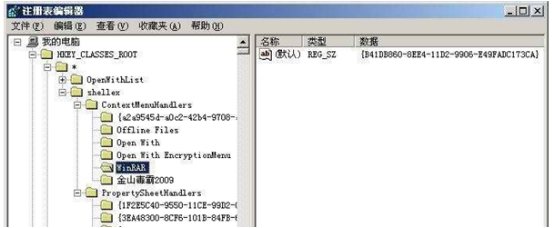
以上便是关于雨林木风重装xp系统打开文件夹慢怎么办的解决方法,希望小编的分享能够帮助打到大家!
- 系统重装步骤
- 一键重装系统win7 64位系统 360一键重装系统详细图文解说教程
- 一键重装系统win8详细图文教程说明 最简单的一键重装系统软件
- 小马一键重装系统详细图文教程 小马一键重装系统安全无毒软件
- 一键重装系统纯净版 win7/64位详细图文教程说明
- 如何重装系统 重装xp系统详细图文教程
- 怎么重装系统 重装windows7系统图文详细说明
- 一键重装系统win7 如何快速重装windows7系统详细图文教程
- 一键重装系统win7 教你如何快速重装Win7系统
- 如何重装win7系统 重装win7系统不再是烦恼
- 重装系统win7旗舰版详细教程 重装系统就是这么简单
- 重装系统详细图文教程 重装Win7系统不在是烦恼
- 重装系统很简单 看重装win7系统教程(图解)
- 重装系统教程(图解) win7重装教详细图文
- 重装系统Win7教程说明和详细步骤(图文)




